什麼是惡意軟體 HackTool:Win32/Keygen?如何去除?

您是否掃描過您的設備並發現它感染了 HackTool:Win32/Keygen?在您使用破解或金鑰產生器啟動進階軟體後,Windows Defender 可能會自動警告您有關此惡意軟體的存在。
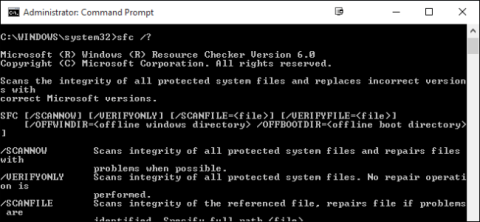
如果您的電腦經常崩潰或在啟動過程中出現問題...最可能的原因是Windows系統檔案在安裝軟體時被損壞、遺失甚至更改。電腦上的任何程式或軟體。
與大多數先前版本的 Windows 一樣,Windows 10 也有一個名為 Windows 資源保護的內建命令提示字元實用程式。該實用程式將掃描、驗證和修復系統檔案。
啟動系統時,即使在安全模式下啟動,您也可以啟動 Windows 資源保護公用程式。
如果 Windows 無法啟動,您可以在啟動過程中使用安裝磁碟機在命令提示字元中啟動該公用程式來修復錯誤。
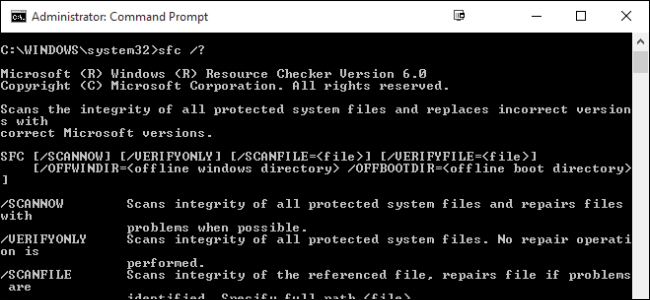
要在 Windows 上啟動該實用程序,您必須先在管理下開啟命令提示字元。
右鍵點選「開始」功能表或按Windows + X組合鍵,然後選擇「命令提示字元(管理員)」選項。
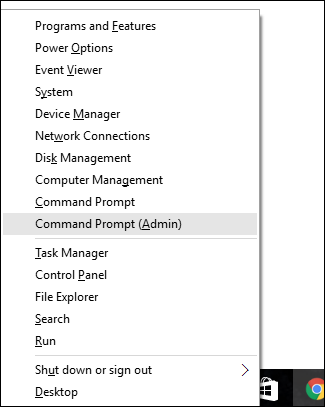
出現命令提示字元視窗後,輸入以下命令來啟動該實用程式:
SFC [/SCANNOW] [/VERIFYONLY] [/SCANFILE=] [/VERIFYFILE=]
[/OFFWINDIR= /OFFBOOTDIR=]
若要立即掃描整個系統並偵測任何更改或損壞的文件,請使用以下命令:
證監會/scannow
此外,您也可以使用sfc /verifyonly指令掃描錯誤,但該指令不會修復和修正任何錯誤。
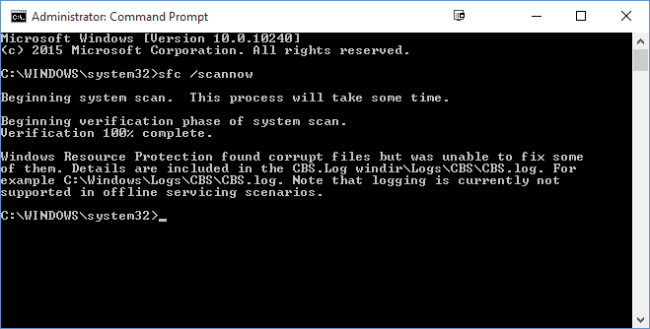
如果您只掃描系統或驗證特定文件,請使用命令
/scanfile = 或 /verifyfile = + 目標檔案的完整路徑。
例如:
sfc /scanfile=c:\windows\system32\kernel32.dll
筆記:
Windows 資源保護在先前版本的 Windows 上不可用。
您可以使用指令sfc /?開啟 Windows 版本上的所有支援選項。
更多的文章可以參考下面的文章:
祝你好運!
您是否掃描過您的設備並發現它感染了 HackTool:Win32/Keygen?在您使用破解或金鑰產生器啟動進階軟體後,Windows Defender 可能會自動警告您有關此惡意軟體的存在。
探索如何在Windows 10上建立和管理還原點,這是一項有效的系統保護功能,可以讓您快速還原系統至先前狀態。
您可以使用以下 15 種方法輕鬆在 Windows 10 中開啟<strong>裝置管理員</strong>,包括使用命令、捷徑和搜尋。
很多人不知道如何快速顯示桌面,只好將各個視窗一一最小化。這種方法對於用戶來說非常耗時且令人沮喪。因此,本文將向您介紹Windows中快速顯示桌面的十種超快速方法。
Windows Repair 是一款有效的 Windows 錯誤修復工具,幫助使用者修復與 Internet Explorer、Windows Update 和其他重要程式相關的錯誤。
您可以使用檔案總管選項來變更檔案和資料夾的工作方式並控制顯示。掌握如何在 Windows 10 中開啟資料夾選項的多種方法。
刪除不使用的使用者帳戶可以顯著釋放記憶體空間,並讓您的電腦運行得更流暢。了解如何刪除 Windows 10 使用者帳戶的最佳方法。
使用 bootsect 命令能夠輕鬆修復磁碟區引導程式碼錯誤,確保系統正常啟動,避免 hal.dll 錯誤及其他啟動問題。
存檔應用程式是一項功能,可以自動卸載您很少使用的應用程序,同時保留其關聯的檔案和設定。了解如何有效利用 Windows 11 中的存檔應用程式功能。
要啟用虛擬化,您必須先進入 BIOS 並從 BIOS 設定中啟用虛擬化,這將顯著提升在 BlueStacks 5 上的效能和遊戲體驗。








